MicrosoftTeamsの参加者通知音の消し方

MicrosoftTeamsの
- 参加者が入室してきた時の通知音
- また自分が参加した時の通知音
- 退出した時の通知音
- など
大勢参加している場合や会議の途中に通知音が鳴るのはちょっとわずらわしいです。
意外と知らない『MicrosoftTeams』参加者の通知音の切り方を解説していきます。
- Teams参加者の通知音の切り方
設定から通知音をカット
MicrosoftTeamsの設定から通知音を切る方法があります。
- MicrosoftTeamsの画面の右上『…』をクリックします。
- 設定をクリックします。

- 設定画面の通知をクリック
- 着信通知および通知のサウンドを再生を『OFF』にする。

この方法で通知音を消すことができます。
しかし通知音が消えない場合があります。
その場合パソコン本体のスピーカー設定で消すことができます。
スピーカーの設定から通知音をカット
パソコン本体のスピーカーの設定から通知音を『OFF』にすることができます。
この方法で参加者の通知音を消すことができましたので試してみてください。
- MicrosoftTeamsの会議を開催する。
- パソコン本体の右下にあるスピーカーマークを右クリック。
- 『音量ミキサーを開く』をクリック。

- 音量ミキサーの中に『Microsoft Teams』が二つ現れます。
※両方音声をミュートにするとスピーカーからTeams内の音声が聞こえなくなります。
- Microsoft Teamsのデバイスの設定を開きます。
- ①のどちらかをクリックして②に斜線が入らない方を選択します。

これで参加者が入室した時の通知音を消すことができます。
今回のまとめ
今回、Microsoft Teamsの参加者が入室した時の通知音の消し方を解説させていただきました。
やはり会議やイベントの途中で通知音が鳴ると会が中断したりします。
スピーカーの設定で音声を通知音を切ることで解決します。
気をつけた方がいいことは間違った方のスピーカーをOFFにすると『Teams』からの音声が出なくなります。
参考になったでしょうか?
最後まで読んでいただきありがとうございます。

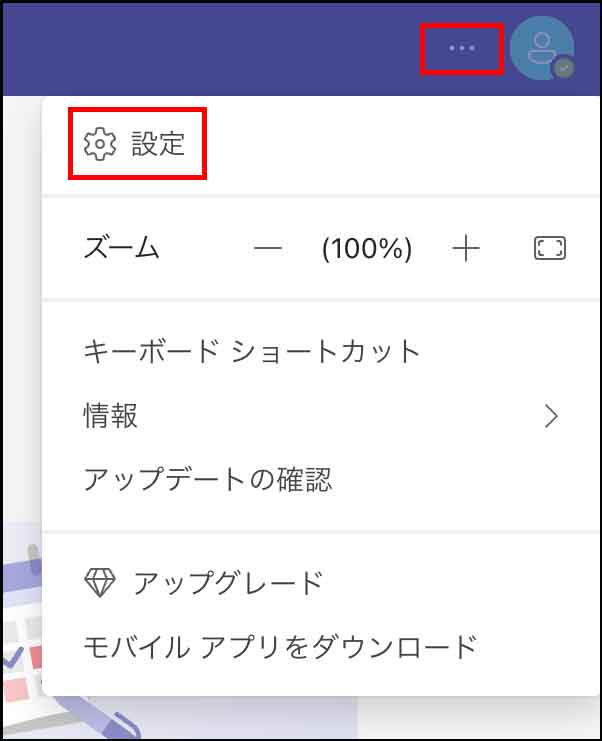
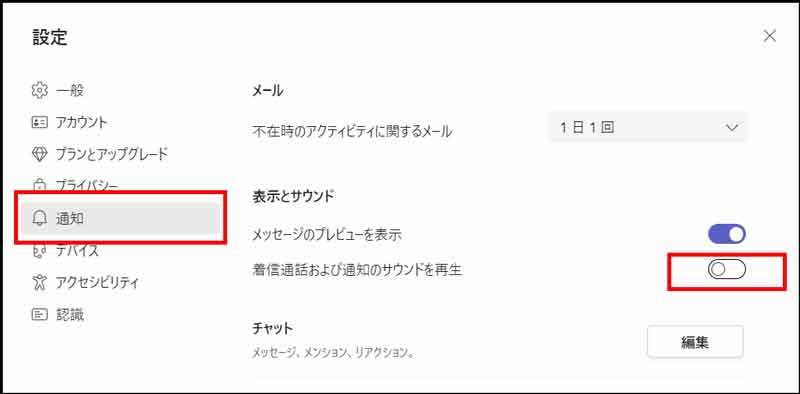
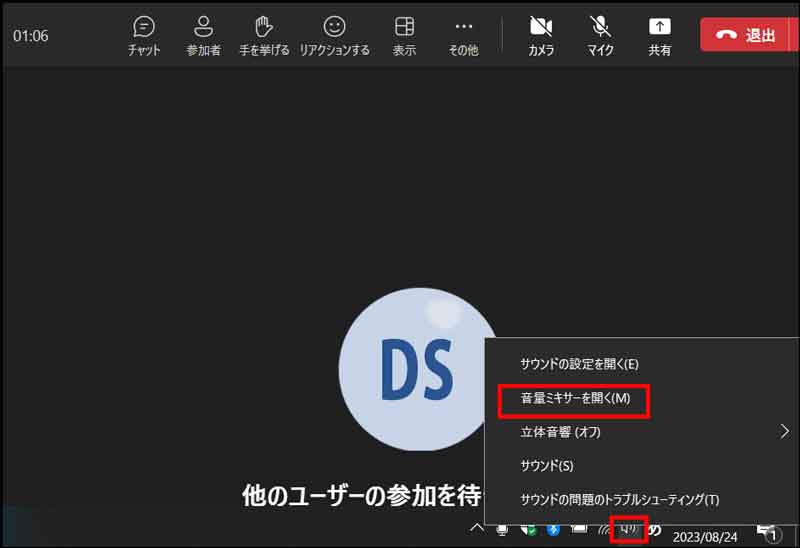
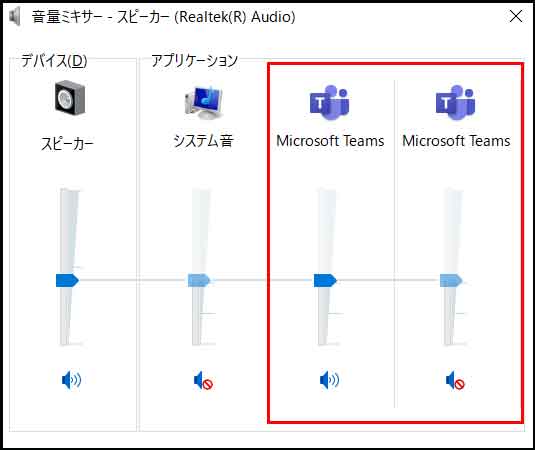
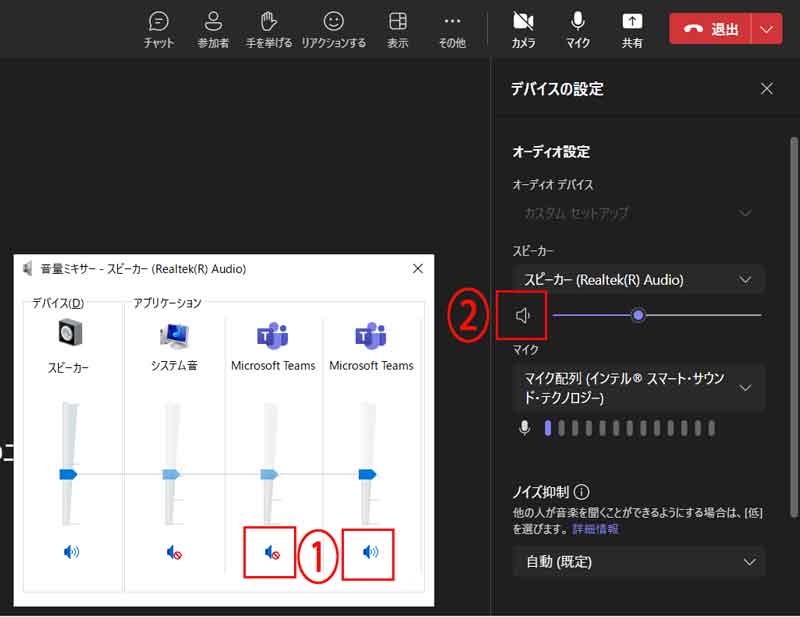

















ディスカッション
コメント一覧
まだ、コメントがありません